蓝屏错误0x00000024B通常由NTFS文件系统问题引起,可依次尝试chkdsk修复磁盘、SFC扫描系统文件、系统还原、检测硬盘健康状况,若无效且硬盘正常,则备份数据后重装系统解决。
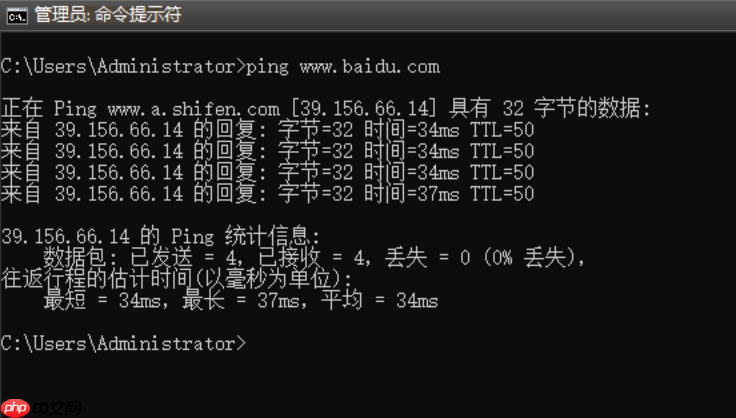
如果您在使用电脑时遭遇蓝屏,并且屏幕上显示错误代码0x00000024B,这通常意味着系统在访问NTFS文件系统时遇到了严重问题。该错误可能导致系统无法正常启动。以下是针对此问题的多种修复方法,请按顺序尝试。
chkdsk(Check Disk)是Windows内置的磁盘检查工具,专门用于扫描和修复文件系统错误及坏扇区,这对于解决因磁盘损坏导致的0x00000024B错误至关重要。
1、准备一个可启动的Windows安装U盘或光盘,将其插入故障电脑并从该设备启动。
2、进入Windows恢复环境后,选择“修复计算机” > “疑难解答” > “高级选项” > “命令提示符”。
3、在命令提示符窗口中,输入chkdsk C: /f /r并按回车键执行。(如果系统分区不是C盘,请将C:替换为实际的系统盘符)
4、等待命令执行完成,这个过程可能需要较长时间,请耐心等待直至扫描和修复结束。
5、完成后关闭命令提示符,重启电脑并移除安装介质,查看蓝屏问题是否解决。
系统文件检查器(SFC)可以扫描所有受保护的系统文件,并用缓存的副本替换受损或被篡改的文件,从而修复因关键系统文件损坏引发的蓝屏。
1、同样通过Windows安装介质启动,进入“命令提示符”界面。
2、输入sfc /scannow并按回车键开始扫描。
3、SFC工具将自动检查系统文件的完整性,并尝试修复发现的问题。
4、扫描和修复过程结束后,根据屏幕提示重启计算机,观察系统能否正常启动。
如果蓝屏问题是近期发生的,系统还原功能可以将操作系统和应用程序回滚到一个之前创建的、没有问题的还原点,从而撤销可能导致故障的更改。
1、重启电脑,在启动过程中反复按下F8键(或Shift+F8,具体按键因电脑品牌而异),尝试进入“高级启动选项”菜单。
2、选择“安全模式”或“带命令提示符的安全模式”进行启动。
3、成功进入系统后,打开“控制面板”,导航至“恢复” > “打开系统还原”。
4、按照向导选择一个在蓝屏出现之前的还原点,确认并开始还原过程。
5、系统将自动重启并应用还原,完成后检查0x00000024B错误是否消失。
0x00000024B错误常常与硬盘硬件故障有关,例如存在大量坏道或即将损坏。因此,评估硬盘的物理健康状态是排查的根本步骤。
1、制作一个WinPE(预安装环境)启动U盘,并在另一台正常的电脑上下载如CrystalDiskInfo之类的硬盘健康检测软件。
2、将U盘插入故障电脑并从其启动,进入PE桌面环境。
3、在PE系统中运行CrystalDiskInfo,读取硬盘的SMART信息,重点关注“重新分配扇区计数”、“当前待处理扇区”等关键属性。
4、如果软件报告硬盘状态为“不良”或“警告”,或显示出大量坏道,则硬盘很可能已发生物理损坏,需要更换新硬盘。
当所有修复手段均无效,且确认硬盘本身健康时,最彻底的解决方案是重新安装Windows操作系统,以清除所有潜在的系统级错误。
1、在执行此操作前,务必先备份重要数据。若系统无法启动,可通过WinPE启动盘进入系统,将个人文件复制到外部存储设备。
2、使用可靠的Windows安装U盘启动电脑。
3、在安装过程中,选择“自定义:仅安装Windows(高级)”。
4、选中现有的系统分区,点击“格式化”,然后继续安装流程。
5、等待Windows全新安装完毕,根据引导完成初始设置,系统即可恢复正常。
以上就是蓝屏代码0x00000024B如何修复_蓝屏代码0x00000024B的完整解决教程的详细内容,更多请关注php中文网其它相关文章!

电脑蓝屏修复工是一款跨平台全能修复工具,主要解决各种各种常见的蓝屏问题,一键修复电脑蓝屏问题!有需要的小伙伴快来保存下载使用吧!




Copyright 2014-2025 https://www.php.cn/ All Rights Reserved | php.cn | 湘ICP备2023035733号